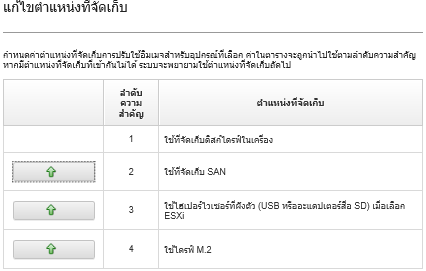การเลือกตำแหน่งที่จัดเก็บสำหรับเซิร์ฟเวอร์ที่ได้รับการจัดการ
เลือกตำแหน่งที่จัดเก็บที่ต้องการปรับใช้อิมเมจระบบปฏิบัติการสำหรับเซิร์ฟเวอร์อย่างน้อยหนึ่งเซิร์ฟเวอร์
ก่อนจะเริ่มต้น
ตรวจดูข้อควรพิจารณาเกี่ยวกับที่จัดเก็บและตัวเลือกการบูตก่อนเลือกตำแหน่งที่จัดเก็บ (ดูที่ ข้อควรพิจารณาสำหรับการปรับใช้ระบบปฏิบัติการ)
ดิสก์ไดรฟ์ในเครื่อง
รองรับเฉพาะดิสก์ที่พ่วงกับตัวควบคุม RAID หรือ SAS/SATA HBA เท่านั้น
Lenovo XClarity Administrator ติดตั้งอิมเมจระบบปฏิบัติการบนดิสก์ RAID ภายในที่นับได้เป็นอันดับแรกในเซิร์ฟเวอร์ที่ได้รับการจัดการ
หากการกำหนดค่า RAID บนเซิร์ฟเวอร์ที่ไม่ได้รับการจัดการอย่างถูกต้อง หรือหากไม่ได้ทำงานอยู่ ดิสก์ภายในอาจไม่ปรากฏให้เห็นสำหรับ Lenovo XClarity Administrator ในการแก้ปัญหา ให้เปิดใช้งานการกำหนดค่า RAID ผ่านรูปแบบการกำหนดค่า (โปรดดู การกำหนดที่จัดเก็บภายใน) หรือผ่านซอฟต์แวร์การจัดการ RAID บนเซิร์ฟเวอร์
หมายเหตุหากมีไดรฟ์ M.2 อยู่ด้วย ดิสก์ไดรฟ์ในเครื่องต้องได้รับการกำหนดค่าสำหรับ RAID ฮาร์ดแวร์
หากมีการเปิดใช้งานอะแดปเตอร์ SATA ต้องไม่ ตั้งค่าโหมด SATA เป็น “IDE”
สำหรับเซิร์ฟเวอร์ ThinkServer สามารถปรับใช้ระบบปฏิบัติการเฉพาะกับดิสก์ภายในเท่านั้น ไม่รองรับที่จัดเก็บ SAN และไฮเปอร์ไวเซอร์ที่ฝังตัว
สำหรับเซิร์ฟเวอร์ ThinkServer การกำหนดค่าจะพร้อมใช้งานผ่านซอฟต์แวร์การจัดการ RAID บนเซิร์ฟเวอร์เท่านั้น
สำหรับสถานการณ์ตัวอย่างการปรับใช้ VMware ESXi 5.5 กับดิสก์ไดรฟ์ที่ติดตั้งภายใน โปรดดู การปรับใช้ ESXi กับฮาร์ดไดรฟ์ในเครื่อง
(ESXi เท่านั้น) ไฮเปอร์ไวเซอร์ที่ฝังตัว (USB หรืออะแดปเตอร์สื่อ SD)
ตำแหน่งนี้จะใช้ได้เฉพาะเมื่อมีการปรับใช้อิมเมจ VMware ESXi กับเซิร์ฟเวอร์ที่ได้รับการจัดการ
ไฮเปอร์ไวเซอร์ที่ฝังตัวอาจเป็นอุปกรณ์ต่อไปนี้:คีย์ USB ใบอนุญาตของ IBM (PN 41Y8298) หรือคีย์ USB ที่ได้รับใบอนุญาตจาก Lenovo ที่ติดตั้งกับพอร์ตเฉพาะบนเซิร์ฟเวอร์ใดเซิร์ฟเวอร์หนึ่งต่อไปนี้:
Flex System x222
Flex System x240
Flex System x440
Flex System x480
Flex System x880
System x3850 X6
System x3950 X6
อะแดปเตอร์สื่อ SD ที่ติดตั้งบนเซิร์ฟเวอร์ต่อไปนี้:
Flex System x240 M5
System x3500 M5
System x3550 M5
System x3650 M5
นอกจากนี้ ไดรฟ์ต้องได้รับการกำหนดค่าดังต่อไปนี้:- ต้องกำหนดไดรฟ์ที่เหมาะสมบนอะแดปเตอร์สื่อ
- โหมดของอะแดปเตอร์สื่อ SD ต้องตั้งค่าเป็น ทำงาน
- เจ้าของต้องตั้งค่าเป็นระบบหรือระบบเท่านั้น
- การเข้าถึงต้องตั้งค่าเป็นอ่าน/เขียน
- ต้องกำหนดหมายเลข LUN เป็น 0 ให้กับไดรฟ์
สำคัญหากอะแดปเตอร์สื่อ SD ไม่ได้รับการตั้งค่าอย่างถูกต้อง การปรับใช้ระบบปฏิบัติการกับอะแดปเตอร์สื่อ SD จากLenovo XClarity Administrator จะไม่สำเร็จ คุณสามารถเปลี่ยนโหมดอะแดปเตอร์สื่อ SD เป็น การกำหนดค่า และกำหนดค่าอะแดปเตอร์สื่อผ่าน CLI ตัวควบคุมการจัดการโดยใช้คำสั่ง sdraid สำหรับข้อมูลเพิ่มเติมเกี่ยวกับการตั้งค่าโหมดของอะแดปเตอร์สื่อ SD และการกำหนดค่าอะแดปเตอร์จาก CLI ให้ดูที่ เอกสารแบบออนไลน์ของ Integrated Management Module II
หากมีการติดตั้งคีย์ไฮเปอร์ไวเซอร์สองคีย์บนเซิร์ฟเวอร์ที่ได้รับการจัดการ โปรแกรมติดตั้ง VMware จะเลือกคีย์ที่นับได้เป็นอันดับแรกสำหรับการปรับใช้
หมายเหตุการพยายามปรับใช้ Microsoft Windows กับเซิร์ฟเวอร์ที่ได้รับการจัดการที่มีคีย์ไฮเปอร์ไวเซอร์ติดตั้งอยู่อาจทำให้เกิดปัญหา แม้ว่าคุณไม่ได้เลือกคีย์ไฮเปอร์ไวเซอร์ที่ฝังตัวก็ตาม หากเกิดข้อผิดพลาดในการปรับใช้ Windows ให้นำคีย์ไฮเปอร์ไวเซอร์ที่ฝังตัวออกจากเซิร์ฟเวอร์ที่ได้รับการจัดการ และทำการปรับใช้ Microsoft Windows กับเซิร์ฟเวอร์อีกครั้งไดรฟ์ M.2
Lenovo XClarity Administrator ติดตั้งอิมเมจระบบปฏิบัติการบนไดรฟ์ M.2 ตัวแรกที่กำหนดค่าบนเซิร์ฟเวอร์ที่ได้รับการจัดการ
รองรับที่จัดเก็บ M.2 เฉพาะบนเซิร์ฟเวอร์ ThinkSystem เท่านั้น
ข้อควรสนใจหากอุปกรณ์ที่ได้รับการจัดการมีทั้งไดรฟ์ภายใน (SATA, SAS หรือ SSD) ที่ไม่ได้รับการกำหนดค่าสำหรับ RAID ฮาร์ดแวร์ และไดรฟ์ M.2 คุณต้องปิดใช้งานไดรฟ์ภายใน หากคุณต้องการใช้ไดรฟ์ M.2 หรือคุณต้องปิดใช้งานไดรฟ์ M.2 หากคุณต้องการใช้ไดรฟ์ภายใน คุณสามารถปิดใช้งานอุปกรณ์ตัวควบคุมที่จัดเก็บแบบออนบอร์ด และ ROM ตัวเลือกที่จัดเก็บข้อมูลดั้งเดิมและ UEFI ที่ใช้รูปแบบการกำหนดค่า โดยเลือกปิดใช้งานดิสก์ภายในบนแท็บอุปกรณ์การจัดเก็บข้อมูลภายในของตัวช่วยสร้าง หรือโดยการสร้างรูปแบบการกำหนดค่าจากเซิร์ฟเวอร์ที่มีอยู่ แล้วจึงปิดใช้งานอุปกรณ์ M.2 ในรูปแบบ UEFI ขยายที่จัดเก็บ SAN
Lenovo XClarity Administrator ติดตั้งอิมเมจระบบปฏิบัติการบนเป้าหมายการบูต SAN ที่กำหนดค่าบนเซิร์ฟเวอร์ที่ได้รับการจัดการ
รองรับโปรโตคอลต่อไปนี้Fibre Channel
Fibre Channel ผ่านอีเทอร์เน็ต
SAN iSCSI (ที่ใช้เฉพาะอะแดปเตอร์ Emulex VFA5.2 2x10 GbE SFP+ และอะแดปเตอร์ FCoE/iSCSI SW หรือ Emulex VFA5.2 ML2 2x10 GbE SFP+ และอะแดปเตอร์ FCoE/iSCSI SW)
บนแร็คเซิร์ฟเวอร์ที่ได้รับการจัดการ คุณจะสามารถปรับใช้ Windows หรือ RHEL กับที่จัดเก็บ SAN ได้ ตรวจสอบว่ามีการกำหนดค่าเป้าหมายบูต SAN บนเซิร์ฟเวอร์ที่ได้รับการจัดการ คุณยังสามารถกำหนดค่าเป้าหมายบูต FC SAN โดยใช้รูปแบบเซิร์ฟเวอร์ (โปรดดู การกำหนดตัวเลือกการบูต)
เมื่อปรับใช้ VMware ESXi:- ต้องปิดใช้งานหรือนำฮาร์ดดิสก์ภายในออกจากเซิร์ฟเวอร์ คุณสามารถปิดใช้งานฮาร์ดดิสก์ภายในเครื่องโดยใช้รูปแบบเซิร์ฟเวอร์ (โปรดดู การกำหนดที่จัดเก็บภายใน)
- หากมีโวลุ่ม SAN หลายตัว เฉพาะโวลุ่มลำดับแรกเท่านั้นที่ใช้สำหรับการปรับใช้
ตรวจสอบว่าโวลุ่ม OS ที่คุณกำลังติดตั้งเป็นโวลุ่มเพียงรายการเดียวที่ปรากฏให้ระบบปฏิบัติการเห็น
สำหรับสถานการณ์ตัวอย่างการปรับใช้ VMware ESXi 5.5 กับโวลุ่ม SAN ที่ติดตั้งกับเซิร์ฟเวอร์ โปรดดู การปรับใช้ ESXi กับที่จัดเก็บ SAN
ขั้นตอน
ในการเลือกตำแหน่งที่จัดเก็บสำหรับเซิร์ฟเวอร์ที่ได้รับการจัดการอย่างน้อยหนึ่งรายการ ให้ดำเนินการขั้นตอนต่อไปนี้